Excel: วิธีรวมค่าจากสองคอลัมน์เข้ากับช่องว่าง
คุณสามารถใช้สูตรต่อไปนี้เพื่อรวมค่าของสองคอลัมน์ใน Excel เข้ากับช่องว่างระหว่างกัน:
สูตรที่ 1 การใช้และสัญลักษณ์
= A2 &" "& B2
สูตร 2: ใช้ฟังก์ชัน CONCAT
=CONCAT( A2 , "", B2 )
สูตร 3: ใช้ฟังก์ชัน TEXTJOIN
=TEXTJOIN(" ", TRUE, A2:B2 )
แต่ละสูตรเหล่านี้จะรวมค่าจากเซลล์ A2 และ B2 ลงในเซลล์เดียวโดยมีช่องว่างระหว่างค่า
ตัวอย่างต่อไปนี้แสดงวิธีใช้แต่ละสูตรในทางปฏิบัติกับสองคอลัมน์ต่อไปนี้ใน Excel ที่มีข้อมูลเกี่ยวกับผู้เล่นบาสเกตบอลที่แตกต่างกัน:
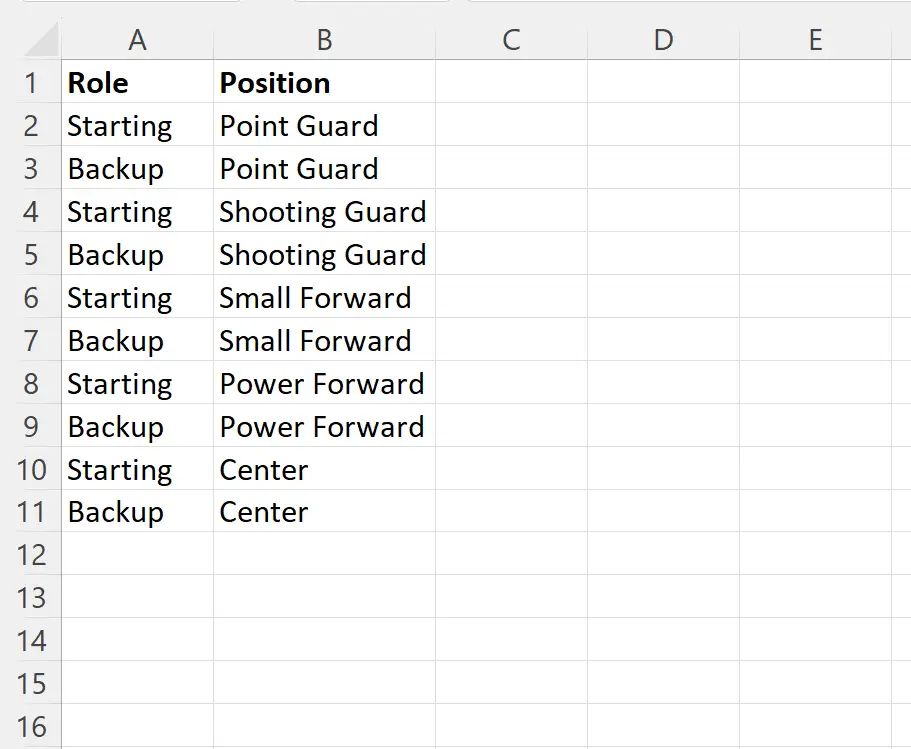
ไปกันเถอะ!
ตัวอย่างที่ 1: การใช้งานและสัญลักษณ์
เราสามารถพิมพ์สูตรต่อไปนี้ในเซลล์ C2 เพื่อรวมค่าในเซลล์ A2 กับค่าในเซลล์ B2 โดยมีช่องว่างระหว่างค่า:
= A2 &" "& B2
จากนั้นเราสามารถคลิกและลากสูตรนี้ไปยังแต่ละเซลล์ที่เหลือในคอลัมน์ C:
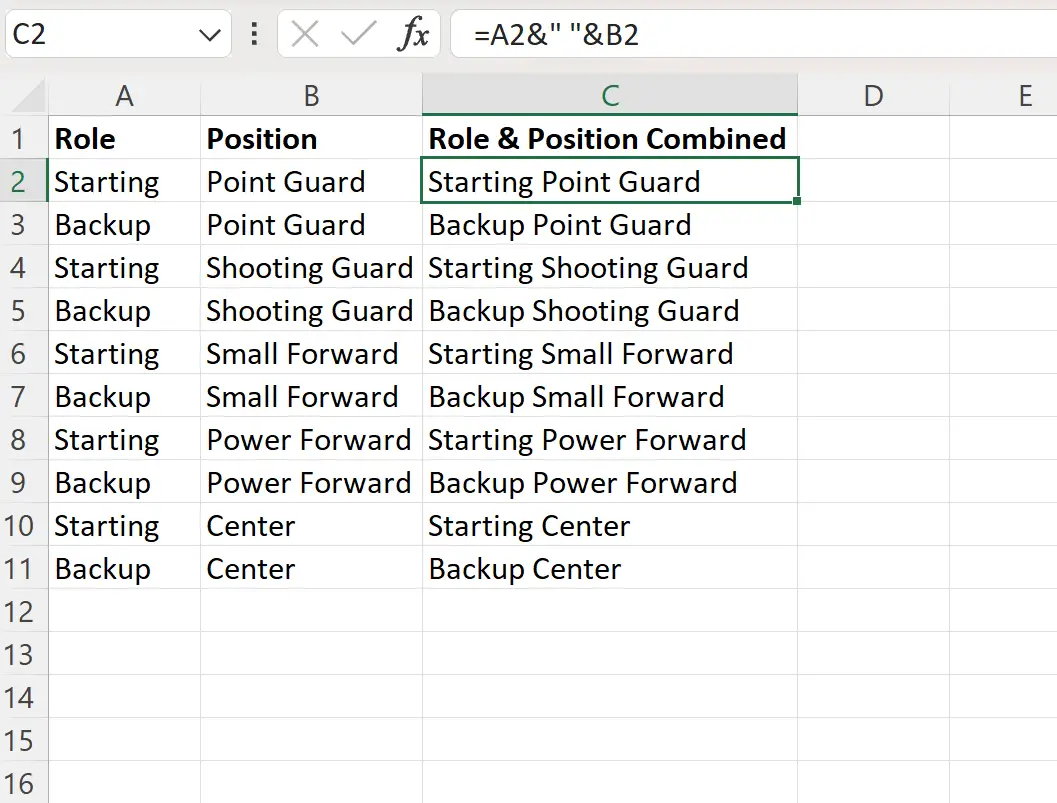
คอลัมน์ C รวมค่าจากคอลัมน์ A และ B ลงในเซลล์เดียวโดยมีช่องว่างระหว่างค่า
ตัวอย่างที่ 2: ใช้ฟังก์ชัน CONCAT
เราสามารถพิมพ์สูตรต่อไปนี้ในเซลล์ C2 เพื่อรวมค่าในเซลล์ A2 กับค่าในเซลล์ B2 โดยมีช่องว่างระหว่างค่า:
=CONCAT( A2 , "", B2 )
จากนั้นเราสามารถคลิกและลากสูตรนี้ไปยังแต่ละเซลล์ที่เหลือในคอลัมน์ C:
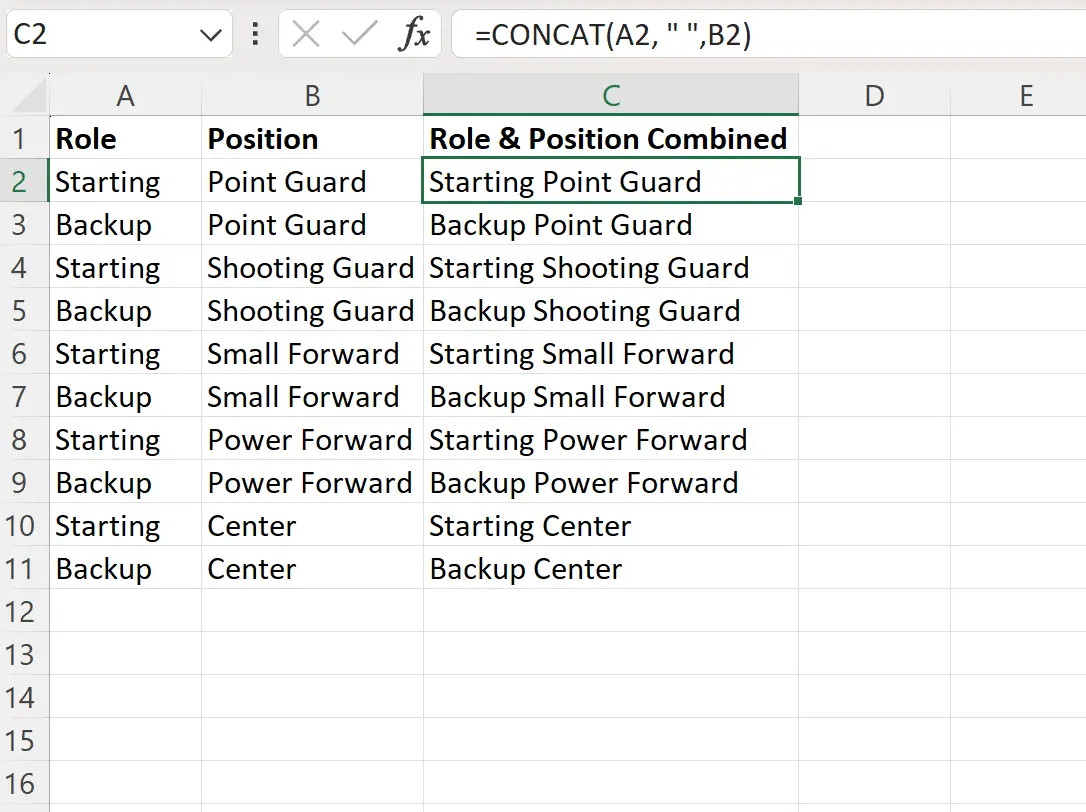
คอลัมน์ C รวมค่าจากคอลัมน์ A และ B ลงในเซลล์เดียวโดยมีช่องว่างระหว่างค่า
หมายเหตุ : คุณสามารถดูเอกสารประกอบทั้งหมดของฟังก์ชัน CONCAT ใน Excel ได้ที่นี่
ตัวอย่างที่ 3: ใช้ฟังก์ชัน TEXTJOIN
เราสามารถพิมพ์สูตรต่อไปนี้ในเซลล์ C2 เพื่อรวมค่าในเซลล์ A2 กับค่าในเซลล์ B2 โดยมีช่องว่างระหว่างค่า:
=TEXTJOIN(" ", TRUE, A2:B2 )
จากนั้นเราสามารถคลิกและลากสูตรนี้ไปยังแต่ละเซลล์ที่เหลือในคอลัมน์ C:
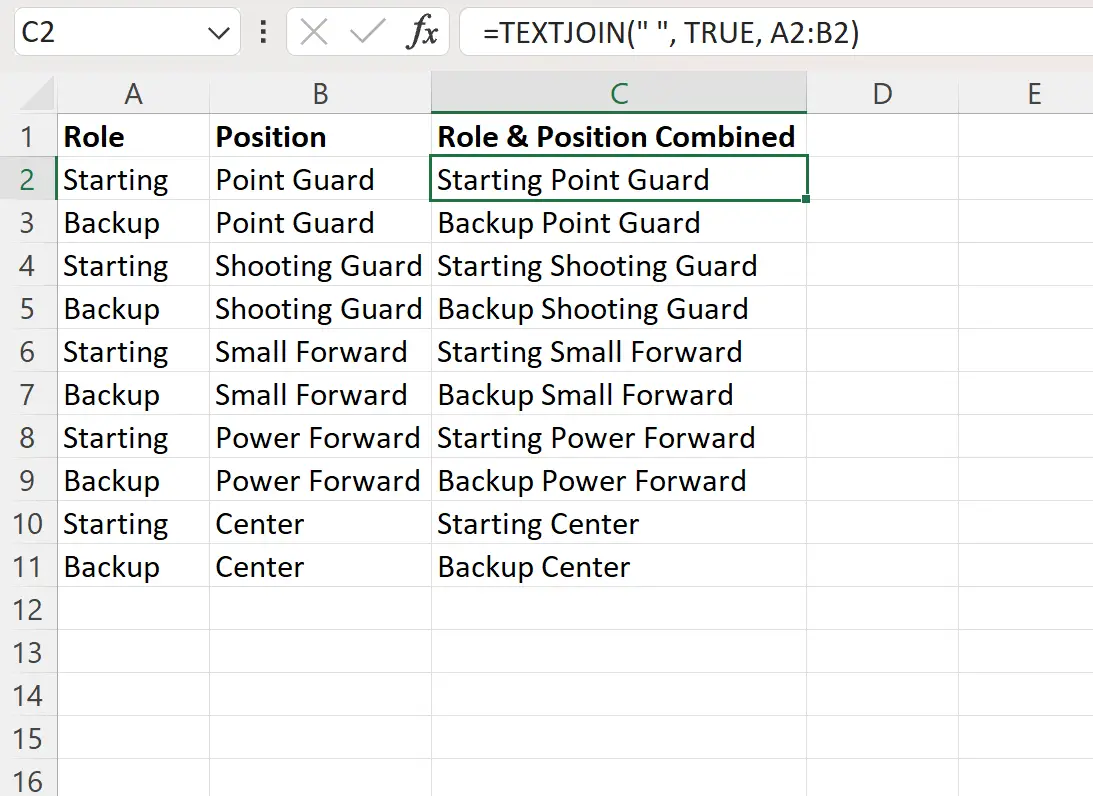
คอลัมน์ C รวมค่าจากคอลัมน์ A และ B ลงในเซลล์เดียวโดยมีช่องว่างระหว่างค่า
หมายเหตุ : คุณสามารถดูเอกสารประกอบทั้งหมดของฟังก์ชัน TEXTJOIN ใน Excel ได้ที่นี่
แหล่งข้อมูลเพิ่มเติม
บทช่วยสอนต่อไปนี้จะอธิบายวิธีดำเนินการทั่วไปอื่นๆ ใน Excel:
Excel: วิธีลบข้อความเฉพาะออกจากเซลล์
Excel: วิธีลบแถวที่มีข้อความเฉพาะ
Excel: วิธีตรวจสอบว่าเซลล์มีข้อความบางส่วนหรือไม่
Excel: วิธีตรวจสอบว่าเซลล์มีข้อความรายการหรือไม่